что значит упрощенная учетная запись на портале госуслуг
Чем отличаются учетные записи на Госуслугах и как сделать подтвержденную?
Официальный портал Екатеринбурга начинает цикл публикаций с разъяснением удобных механизмов получения муниципальных и государственных услуг в электронном виде.
В первом выпуске специалисты Комитета связи и информационных технологий Администрации города Екатеринбурга расскажут, как создать подтвержденную учетную запись на портале госуслуг и получить доступ ко всем возможностям, которые предоставляет ресурс.
Зачем нужна учетная запись?
Учетная запись используется, чтобы защитить личные данные пользователей; это личная точка доступа гражданина к госуслугам. По учетной записи портал госуслуг определяет личность пользователя.
Какие типы учетных записей существуют?
Существует три типа учетных записей.
Упрощенная учетная запись открывает доступ только к справочной информации: получению бухгалтерской отчетности юрлица или копий некоторых документов. Для упрощенной учетной записи нужна лишь электронная почта или номер телефона. Но большинство государственных и муниципальных услуг будут скрыты либо недоступны для пользователя. Поэтому лучше сразу получить стандартную учетную запись. Это занимает пять минут.
Стандартная учетная запись расширяет список доступных услуг: проверка штрафов ГИБДД по свидетельству о регистрации транспортного средства, по номеру автомобиля и водительскому удостоверению; регистрация товарного знака. Для этой записи пользователь заполняет паспортные данные и СНИЛС. Но чтобы полноценно пользоваться порталом, нужен следующий тип учетной записи.
Подтвержденная учетная запись открывает доступ ко всем государственным и муниципальным услугам: получение загранпаспорта, запись ребенка в детский сад, регистрация по месту жительства и многое другое. Услуги Администрации города Екатеринбурга доступны в электронном виде на федеральном портале только при наличии у пользователя подтвержденной учетной записи.
Зачем разделены учетные записи?
Чем более юридически значима услуга, тем выше требования к уровню учетной записи. Например, чтобы принять заявление на получение компенсации расходов на оплату жилого помещения и коммунальных услуг, необходимо знать, что вы это вы. Для этого требуется подтвердить личность.
Как сделать подтвержденную учетную запись?
1. Необходимо зарегистрироваться на портале госуслуг: для этого нужно ввести имя, фамилию, номер мобильного телефона или адрес электронной почты. Вы получите упрощенную учетную запись.
2. Внести паспортные данные, страховой номер индивидуального лицевого счета и дождаться онлайн-проверки данных (занимает до пяти дней). Это дает стандартную учетную запись.
3. Подтвердить личность: лично прийти в центр обслуживания, в том числе в любом из отделений муниципального Многофункционального центра, получить письмо с кодом по почте или воспользоваться электронной подписью.
Если вы правильно выполнили все действия, поздравляем — вам доступны все услуги, которые есть на портале!
Инструкция предоставлена Комитетом связи и информационных технологий Администрации города Екатеринбурга, скриншот gosuslugi.ru
Не выходи из комнаты, но получай пособие. Как зарегистрироваться на Госуслугах не выходя из дома?
Что важно на самоизоляции? Возможно, запас еды, игр, развлечений. Но всё это меркнет по сравнению с регистрацией на портале Госуслуг, когда надо получить пособие. Портал остаётся одним из самых доступных способов удалённой подачи заявления на обслуживание в госструктурах. Президент озвучивает всё новые и новые меры поддержки, в том числе денежные выплаты, но из дома не выйти, МФЦ в обычном режиме не принимает, государственные структуры тоже закрыты для посетителей. Если ещё нет учётной записи на Госуслугах, пора это сделать. Из дома выходить не обязательно.
Регистрация в один клик
Способ подойдёт для клиентов Сбербанка, «Тинькофф», «Почта Банка». Регистрация проходит через онлайн-версию личного кабинета банка.
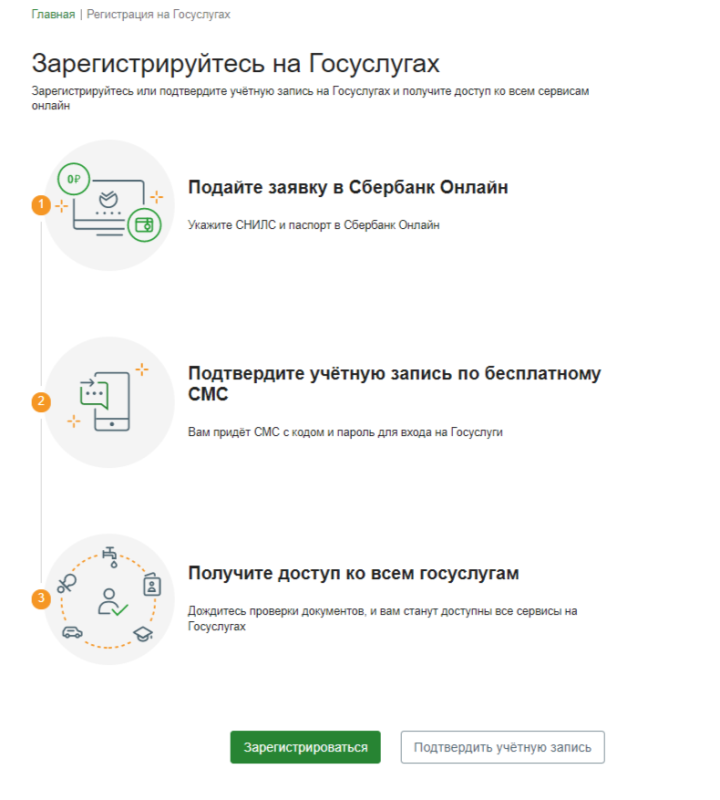
Подробнее — на примере «Сбербанк Онлайн». После того, выбран пункт меню «Регистрация на Госуслугах», появится страница с паспортными данными и номером телефона. Если ошибок нет, то ниже надо будет ввести номер СНИЛС и код подразделения паспорта.
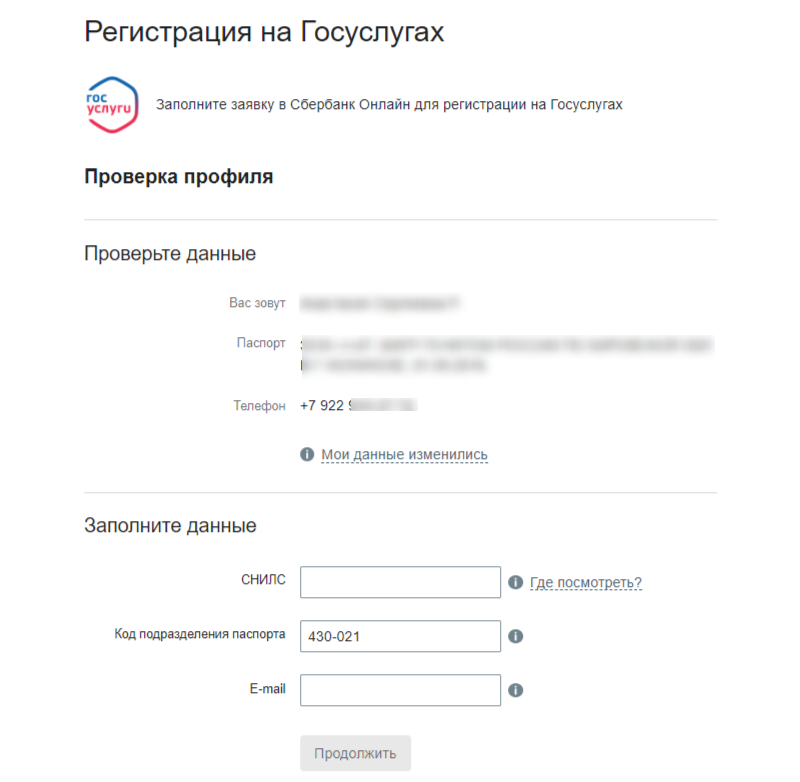
После некоторого раздумья, Сбербанк выдаст сообщение, что учётная запись подтверждена. Информация будет продублирована на электронную почту.
Так будет получена подтверждённая учётная запись, которая открывает доступ к полному функционалу сайта, в том числе подаче заявления на услуги ведомств. Например, распоряжение материнским капиталом или заявление на детское пособие 5000 рублей.
Госуслуги — пособия, поиск работы, оформление кредитов
Учётная запись Госуслуг используется для входа в личный кабинет на сайте ведомств. Например, «Работа в России», через который можно подать заявление на пособие по безработице или личный кабинет налоговой, где можно оформить налоговый вычет.
Некоторые банки, используя учётную запись на Госуслугах, автоматически заявку на кредит, что избавляет от необходимости вносить данные вручную.
Не всегда при входе в личный кабинет ведомства система будет просить логин и пароль от Госуслуг. Возможно, у вас появится загадочная надпись «вход с использованием ЕСИА». Это одно и то же. Госуслуги по-другому называют единая система идентификации и аутентификации (ЕСИА).
От простого к сложному
Это более сложная схема регистрации. Она используется, если нет доступа в личный кабинет перечисленных банков или подтверждённая учётная запись не нужна. Регистрация проходит в три этапа непосредственно на портале Госуслуг.
Шаг первый
На портале Госуслуг под окном ввода логина и пароля надо нажать кнопку «Регистрация». В открывшейся форме ввести свои фамилию, имя, отчество, телефон и электронную почту. Код для входа придёт в СМС.
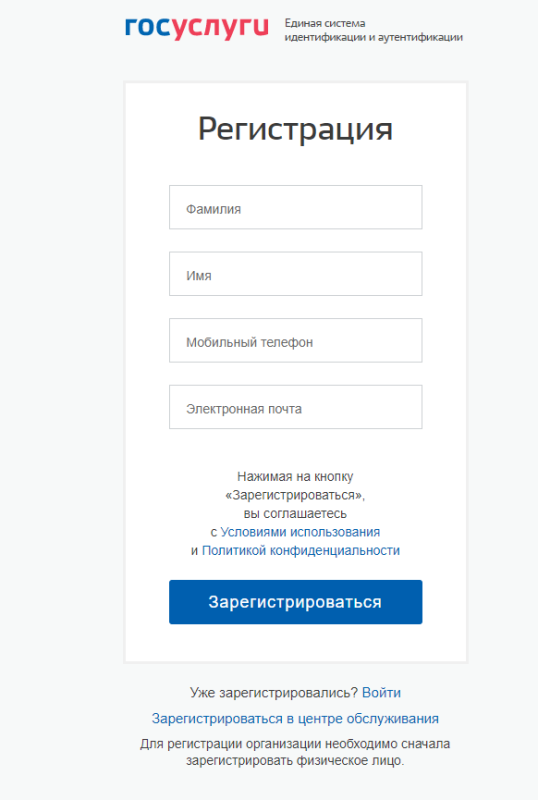
Так прошла регистрация упрощенной учётной записи. Она даёт доступ к ограниченному числу услуг: справочная информация и оплата штрафов ГИБДД.
Шаг второй
Получив упрощенную учётную запись, нужно заполнить профиль: ввести номер СНИЛС и данные паспорта. Эти данные уйдут на проверку в ПФР и ФМС. Процедура может занять до 5 дней. Так учётная запись на госуслугах получила статус «стандартная». Её функционал уже расширен: можно записаться к врачу, посмотреть состояние пенсионного счёта и задолженность перед налоговой.
Стандартную учётную запись можно расширить. В разделе «Персональные данные» заполнить все необходимые документы — ИНН, сведения об автомобиле, номер водительского удостоверения. Это поможет получать сведения о налоговых начислениях и штрафах ГИБДД.
После продажи автомобиля сведения из Госуслуг надо удалять, поскольку при смене владельца оповещение о штрафах будет поступать в тот личный кабинет, где занесены данные о номере машины.
Шаг третий
Чтобы получить полный доступ к функциям Госуслуг, надо подтвердить учётную запись. Это можно сделать несколькими способами:
Ещё один способ подтвердить учётную запись не выходя из дома — через личные кабинеты Сбербанк, «Тинькофф», «Почта Банк».
Многие жалуются, что при подтверждении учётной записи через банки появляется ошибка «данные не совпадают». Причиной этому могут стать несколько проблем:
Если же проблем нет, то надо обратиться в службу поддержки. На Госуслугах есть чат, где отвечает специалист, а не бот.
Что делать, если изменились паспортные данные?
Рассмотрим два возможных варианта:
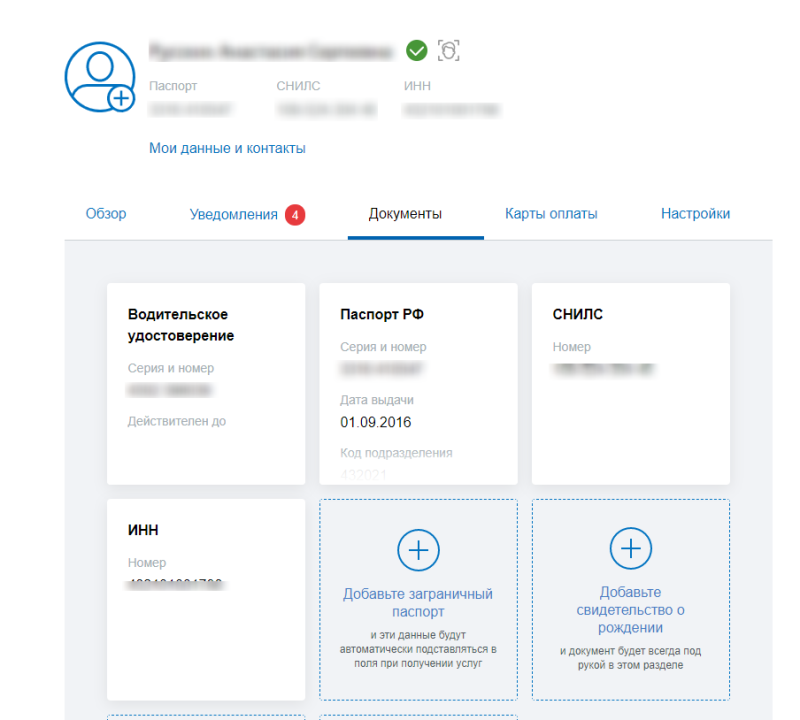
Что значит упрощенная учетная запись на портале госуслуг
Муниципальное казенное учреждение «Многофункциональный центр предоставления государственных и муниципальных услуг города Ростова-на-Дону»
 | Регистрация на портале госуслуги и подтверждение учетной записи |
 | получить услугу на портале Госуслуги |
Для получения полного доступа к электронным государственным услугам нужна подтвержденная учетная запись на портале Госуслуг
ШАГ 1. РЕГИСТРАЦИЯ НА ПОРТАЛЕ
1. На портале Госуслуги ( gosuslugi.ru) нажмите кнопку «Зарегистрироваться»
2. В появившейся регистрационной форме укажите свою фамилию, имя, мобильныйтелефон и адрес электронной почты, после чего нажмите на кнопку«Зарегистрироваться»
3. Дождитесь SMS с кодом подтверждения
4. Введите полученный из SMS код подтверждения и нажмите «Продолжить» для
ШАГ 2. ЗАПОЛНЕНИЕ ЛИЧНЫХ ДАННЫХ
1. Войдите в личный кабинет. После успешной регистрации статус Вашей учетной записи будет «Упрощенная»
3. Дождитесь окончания проверки введенных Вами данных (данные проходят проверку в МВД России и Пенсионном фонде РФ), это может занять от нескольких часов до нескольких дней
По окончании проверки на Ваш электронный адрес будет направлено уведомление. В случае успешной проверки Ваших данных статус Вашей учетной записи сменится с «Упрощенная» на « Стандартная»
ШАГ 3. ПОДТВЕРЖДЕНИЕ ЛИЧНОСТИ ЧЕРЕЗ «Почта Банк».
1. На главной странице приложения «Почта банк» нажмите кнопку «Оплатить и перевести»
2. Из перечня услуг и поставщиков выберите «Госуслуги»
3. Нажмите «Подтверждение учетной записи Госуслуг»
4. В появившейся форме введите свой СНИЛС и нажмите «Подтвердить»
5. Дождитесь получения кода подтверждения (поступит в виде SMS либо Push-уведомления)
6. Укажите полученный код подтверждения в строке «Введите код подтверждения» и нажмите «Подтвердить»
В случае возникновения технических проблем обратитесь за помощью по телефону горячей линии «Почта Банк»: 8-800-550-07-70 или на телефон горячей линии портала Госуслуги: 8 800 100-70-10.
ПОДТВЕРЖДЕНИЕ ЛИЧНОСТИ ЧЕРЕЗ «Сбербанк»
1. На главной странице приложения «Сбербанк» выберите раздел «Платежи»
2. Из перечня выберите категорию «Регистрация на Госуслугах»
3. В появившейся форме выберите «Подтвердить учетную запись»
4. Проверьте правильность и актуальность личных данных
5. Введите свой СНИЛС и нажмите «Продолжить»
6. После поиска Вашей учетной записи на портале Госуслуг в приложении появится сообщение «Ваша учетная запись подтверждена»
В случае возникновения технических проблем, обратитесь за по телефону горячей линии «Сбербанк»: 900 или по телефону горячей линии портала Госуслуги: 8 800 100-70-10.
ПОДТВЕРЖДЕНИЕ ЛИЧНОСТИ ЧЕРЕЗ «Тинькофф»
1. На главной странице приложения «Тинькофф» нажмите кнопку «Платежи»
2. Из перечня платежей выберите категорию «Госуслуги»
3. Нажмите «Регистрация на gosuslugi.ru»
4. В появившейся форме выберите «Подтвердить учетную запись»
5. Проверьте правильность и актуальность личных данных
6. Введите свой СНИЛС
7. Нажмите «Подтвердить учетную запись»
В случае возникновения технических проблем, обратитесь за помощью по телефону горячей линии «Тинькофф Банк»: 8 800 555-777-8 или по телефону горячей линии портала Госуслуги: 8 800 100-70-10.
Как зарегистрироваться на Госуслугах
Для использования личного кабинета пациента «Мое здоровье» необходимо зарегистрироваться на Едином портале государственных услуг (ЕПГУ, gosuslugi.ru).
Количество доступных для получения услуг зависит от уровня учетной записи пользователя. Чем более юридически значима услуга, тем выше требования к учетной записи.
На ЕПГУ действуют следующие типы учетных записей:
| Упрощенная учетная запись | Ее пользователь получает сразу после прохождения процедуры регистрации. В первую очередь открывает доступ к справочной информации – выписки из реестров, проверка штрафов ГИБДД и другие. |
| Стандартная учетная запись | Чтобы получить ее, пользователю необходимо заполнить в своем профиле паспортные данные и СНИЛС. Расширяет список доступных услуг: проверка штрафов ГИБДД по свидетельству о регистрации транспортного средства, по номеру автомобиля и по водительскому удостоверению. С этим уровнем учетной записи можно записаться на прием к врачу. |
| Подтвержденная учетная запись | Открывает доступ ко всему спектру государственных услуг и позволяет полноценно пользоваться порталом. |
Зарегистрироваться можно как лично посетив любой из Центров обслуживания в Севастополе и других городах (при этом вы сразу получаете подтвержденную учетную запись), так и через Интернет.
Мы подготовили для вас пошаговую инструкцию, как физическому лицу зарегистрироваться на портале Госуслуг.
Через Интернет
Шаг 1. Регистрация Упрощенной учетной записи
На форму регистрации можно перейти с главной страницы портала, либо по ссылке: https://esia.gosuslugi.ru/registration/
Укажите в регистрационной форме свои фамилию, имя, мобильный телефон и адрес электронной почты. После клика на кнопку регистрации вы получите СМС с кодом подтверждения регистрации.
Обратите внимание: при регистрации вы автоматически соглашаетесь на обработку ваших персональных данных и ваших детей.
На указанный при регистрации емейл придет письмо со ссылкой для подтверждения адреса электронной почты.
Важный момент: При регистрации необходимо придумать безопасный пароль (это обязательное требование и необходимо для защиты ваших данных). Пароль должен содержать:
Шаг 2. Подтверждение личных данных — создание Стандартной учетной записи
Заполните профиль пользователя — укажите СНИЛС и данные документа, удостоверяющего личность (Паспорт гражданина РФ, для иностранных граждан — документ иностранного государства).
После сохранения данные будут отправлены на проверку в ФМС РФ и Пенсионный фонд РФ. Проверка может длиться от нескольких часов до нескольких дней. Уведомление о ее результатах будет направлено на ваш электронный адрес.
Шаг 3. Подтверждение личности — создание Подтвержденной учетной записи
Существует несколько способов подтверждения учетной записи Госуслуг:
При обращении с документом, удостоверяющим личность, и СНИЛС в удобный Центр обслуживания (в Севастополе это отделения Ростелеком, МФЦ, РНКБ)
Если вы являетесь клиентом одного из следующих банков:
В профиле пользователя есть возможность заказать код подтверждения личности по Почте России.
Регистрация на Региональном портале государственных услуг Севастополя
Процедура создания учетной записи на РПГУ (www.gosuslugi92.ru) идентична – при ней также используется Единая система идентификации и аутентификации. Если вы уже зарегистрированы на Едином порталегосударственных услуг, дополнительная регистрация не потребуется.
При отсутствии регистрации по клику на кнопку «Зарегистрироваться» вы будете перенаправлены на регистрационную форму ЕПГУ.
Подробнее о процедуре подтверждения личности, необходимой для регистрации физического лица на Госуслугах, вы можете ознакомиться в соответствующем разделе.
Регистрация на ЕПГУ и учетная запись ЕСИА
Регистрация и повышение уровня учетной записи на ЕПГУ
Зарегистрироваться в ЕСИА могут следующие категории пользователей:
— граждане Российской Федерации;
— юридические лица и индивидуальные предприниматели.
Процесс регистрации граждан Российской Федерации и иностранных граждан включает в себя следующие этапы регистрации:
Этап 1. Регистрация упрощенной учетной записи.
Этап 2. Заполнение профиля пользователя, инициирование процедуры проверки
данных. Успешная проверка данных переводит учетную запись в состояние
Этап 3. Подтверждение личности одним из доступных способов, в результате чего учетная запись пользователя становится подтвержденной.
Типы учетных записей
Упрощенная учетная запись – регистрация с помощью номера мобильного телефона или адреса электронной почты. С ней можно получить самые простые услуги: узнать справочную или библиографическую услугу.
Стандартная учетная запись – учетная запись с внесением данных, подлежащих проверки (паспорт, день рождения, СНИЛС и проч.) После проверки гражданин получает доступ к таким услугам, как проверка штрафов, запись на прием к врачу и некоторые другие)
Подтвержденная учетная запись – учетная запись, которая прошла валидацию (подтверждение) в центрах обслуживания клиентов при личном обращении, при получении кода по Почте России, с использованием квалифицированной электронной подписи или УЭК.
Создание упрощенной учетной записи
Для перехода на страницу регистрации ЕСИА необходимо нажать на кнопку «Регистрация» в информационной системе, интегрированной с ЕСИА, либо воспользоваться прямой ссылкой: http://esia.gosuslugi.ru/registration (рис.1)

Отобразится страница регистрации ЕСИА (рис.2).
Рисунок 2 – Главная страница регистрации ЕСИА
Для регистрации новой учетной записи необходимо заполнить поля формы
— номер мобильного телефона или адрес электронной почты.
После этого следует нажать кнопку «Зарегистрироваться».
Если выбран способ регистрации по мобильному телефону, то будет отправлено sms-сообщение с кодом подтверждения. Его необходимо ввести в специальное поле, которое отображается на экране (рис. 3). Данный код можно ввести в течение 5 минут (данная информация отображается в виде обратного отсчета секунд), если время истекло, то можно запросить новый код подтверждения (в этом случае кнопка «Получить новый код подтверждения» станет активной).
Рисунок 3 – Сообщение о необходимости активации упрощенной учетной записи
Если выбран способ регистрации по электронной почте, то отобразится страница подтверждения активации учетной записи (рис. 4).

На указанный адрес электронной почты будет отправлено письмо, содержащее ссылку для активации учетной записи (рис. 5).

Для активации зарегистрированной учетной записи следует перейти по содержащейся в письме ссылке, либо скопировать и вставить указанную ссылку в адресную строку браузера и нажать кнопку «Ввод». Время действия данной ссылки составляет 3 дня.
Завершающим этапом регистрации учетной записи является ввод пароля. Пароль необходимо ввести два раза (рис. 6). Пароль должен удовлетворять следующим критериям надежности: 8 символов латинского алфавита, строчные и заглавные буквы, цифры.

Упрощенная учетная запись зарегистрирована и активирована (Рисунок 7). Теперь можно войти в систему и просмотреть личные данные пользователя.

Для превращения учетной записи в стандартную необходимо нажать на кнопку «Войти и заполнить личные данные». Однако пользоваться учетной записью можно сразу после регистрации, в частности, заказывать некоторые услуги на Портале государственных услуг. Следует помнить, что упрощенная учетная запись позволяет получить доступ лишь к незначительному перечню услуг.
Создание стандартной учетной записи
Наличие стандартной учетной записи позволяет получить доступ к расширенным возможностям в работе с порталами электронного правительства.
Для перехода к созданию стандартной учетной записи необходимо воспользоваться побудительным баннером-приглашением, размещенным в верхней части страницы с данными пользователя (рис. 8).

Для создания стандартной учетной записи необходимо выполнить следующие шаги:
— уточнить личные данные;
— дождаться завершения автоматической проверки личных данных;
Если личные данные были указаны ранее, то они автоматически будут перенесены на страницу запуска процедуры проверки данных. Эта страница включает в себя:
— данные документа, удостоверяющего личность.
После того, как данные заполнены, можно нажать на кнопку «Продолжить». Это запустит процесс проверки личных данных в государственных ведомствах. В Пенсионном фонде РФ осуществляется проверка того, что ФИО соответствует указанному СНИЛС, что введены корректные данные о поле и возрасте. В Федеральной миграционной службе РФ проверяются данные документа, удостоверяющего личность. Ход проверки отображается на специальной странице (рис. 9).
Рисунок 9 – Ход проверки данных в государственных ведомствах
Специальный баннер проинформирует пользователя о том, что его личные данные находятся в стадии проверки, что проверка успешно завершена или что возникли ошибки (рис. 10). Во время проверки в государственных ведомствах личных данных невозможно изменять эти данные, однако можно инициировать новую заявку на проверку личных данных (в этом случае процесс выполнения существующей заявки будет прекращен).
Рисунок 10 – Информация о ходе проверки личных данных в целях подтверждения личности
В случае успешной проверки личных данных учетная запись пользователя станет стандартной (рис. 11). Она позволяет получать расширенный перечень государственных услуг. Следует помнить, что для вступления в силу этих изменений требуется осуществить выход из системы и повторный вход. Если этого не сделать, то другие системы по-прежнему будут обрабатывать данные этой учетной записи как упрощенной.

О наличии у пользователя стандартной учетной записи свидетельствует также
информационный баннер, отображаемый в личном профиле и надпись «Проверено» (рис. 12).
Рисунок 12 – Стандартная учетная запись успешно создана (информация в профиле)
Создание подтвержденной учетной записи
Наличие подтвержденной учетной записи позволяет получить доступ ко всем
электронным услугам органов власти для физических лиц. Создание подтвержденной учетной записи происходит в результате процедуры подтверждения личности пользователя.
Подтверждение личности необходимо для того, чтобы удостовериться, что владельцем учетной записи является пользователь, действительно обладающий указанными идентификационными данными.
Пользователь может перейти к подтверждению сразу после успешной проверки его данных (нажав на кнопку «Перейти к подтверждению личности»), а также позже, воспользовавшись ссылкой, размещенной в побудительном баннере (рис. 13).
Пользователю предлагается три основных способа подтверждения личности (рис. 13):
1. Обратиться в центр обслуживания.
2. Получить код подтверждения личности по почте.
3. С помощью средства усиленной квалифицированной электронной подписи или Универсальной электронной карты (УЭК).
Рисунок 13 – Выбор способа подтверждения личности
При выборе способа подтверждения «Обратиться лично» будут отображены все доступные центры обслуживания. Можно обратиться в любую из указанных организаций. Для прохождения процедуры подтверждения личности необходимо предъявить оператору этой организации документ,
удостоверяющий личность. Следует помнить, что нужно предъявить тот же документ, который был указан в личных данных при запуске процедуры подтверждения личности.
Если вы получили новый документ, удостоверяющий личности, то вы не сможете подтвердить свою личность. В этом случае следует создать новую упрощенную учетную запись, ввести свои данные и данные нового документа, дождаться их проверки, и только после этого обратиться в центр обслуживания.
При выборе способа «Получить код подтверждения письмом» необходимо указать адрес, по которому будет заказным письмом отправлен код активации. Средний срок доставки составляет около 2-х недель. Необходимо убедиться в том, что адрес заполнен корректно: в случае ошибочного указания адреса повторная отправка кода активации будет возможна не раньше, чем через 30 дней после первой отправки. Тем не менее, пользователь может воспользоваться другим способом подтверждения личности.
После того, как будет отправлен код активации, на странице с личными данными появится баннер с полем для ввода кода активации.
После получения извещения о заказном письме в отделение Почты России следует обратиться в это отделение и получить письмо, содержащее код активации. После ввода корректного кода активации на странице с личными данными учетная запись будет подтверждена.
Однако следует помнить, что пользователи Единого портала госуслуг, получившие реквизиты доступа (код подтверждения личности) заказным письмом по почте, не смогут подключиться к «личному кабинету» на сайте ФНС России с помощью учетной записи Единого портала госуслуг. Такое ограничение введено в целях обеспечения защиты данных «личного кабинета» пользователя от несанкционированного доступа и связано с тем, что в сервисе «Личный кабинет налогоплательщика для физических лиц» в отличие от ЕПГУ содержатся сведения, отнесенные к налоговой тайне в соответствии со 102 статьей Налогового кодекса Российской Федерации: сведения об объектах налогообложения, текущих начислениях по налогам, сведения о доходах и др.
Для пользователей Единого портала госуслуг, получивших реквизиты доступа заказным письмом по почте, доступны два существующих способа подключения к «личному кабинету»: с помощью логина и пароля, получаемого в любой инспекции независимо от места жительства физического лица либо с помощью, усиленной квалифицированной электронной подписи/универсальной электронной карты.
Для подтверждения личности с помощью средства усиленной квалифицированной электронной подписи потребуется:
1. Физический носитель (токен или смарт-карта) с электронной подписью
пользователя, выданной аккредитованным удостоверяющим центром.
Также может использоваться Универсальная электронная карта.
2. Для некоторых носителей электронной подписи требуется установить
специальную программу – криптопровайдер (например, КриптоПро CSP).
Например, для использования УЭК необходимо установить криптопровайдер
3. Установить специальный плагин веб-браузера.
После этого можно нажать на кнопку «Подтвердить личность этим способом»
Потребуется выбрать сертификат ключа проверки электронной подписи (если у пользователя имеется несколько сертификатов), ввести pin-код для считывания электронной подписи, а также подписать заявление на подтверждение учетной записи в ЕСИА. После этого будет произведена проверка электронной подписи и, если эта процедура завершится успехом, учетная запись будет подтверждена.
Рисунок 14 – Подтверждение личности с помощью электронной подписи
После того, как учетная запись подтверждена, появится баннер с надписью «Подтверждено» (рис.15).


Как восстановить доступ к Единому порталу госуслуг?
Для входа на Единый портал государственных услуг Вам необходимо знать свой логин и пароль. В качестве логина может выступать:
— номер мобильного телефона;
— адрес электронной почты;
Если Вы забыли пароль от Портала, то Вы можете восстановить доступ к Порталу.
Как восстановить доступ к Единому порталу госуслуг:
— самостоятельно на портале.
В последних двух случаях необходимо лично явиться в специализированные центры обслуживания с документом, удостоверяющим личность, и СНИЛС.
Рассмотрим способ самостоятельного восстановления доступа на портале госуслуг.
Для этого необходимо:
1. Открыть Портал госуслуг (gosuslugi.ru).
2. Нажать кнопку «Вход» в правом верхнем углу экрана.
3. В открывшемся окне перейти по ссылке «Восстановить пароль» (рис. 1)
4. Далее Вам будет предложено выбрать способ восстановления пароля: с помощью электронной почты, с помощью мобильного телефона или с помощью СНИЛС. В окне указываем номер телефона или адрес электронной почты. Для восстановления пароля с помощью СНИЛС переходим по ссылке «Восстановить с помощью СНИЛС» (рис.2)
Если Вы выбрали способ восстановления пароля с помощью электронной почты, тона экране появится сообщение о том, что код восстановления отправлен на адрес электронной почты и на указанный адрес придет письмо с ссылкой (рис.3), по которой следует перейти и в окне прописать новый пароль.
После этого Вам отобразится информация об успешном изменении пароля (рис. 20).
Если Вы выбрали способ восстановления пароля с помощью мобильного телефона, то Вам на телефон придет sms-сообщение с кодом. После введения кода в открывшемся окне следует задать новый пароль и нажать кнопку «Сохранить данные» (рис. 21).
После этого Вам отобразится информация об успешном изменении пароля.
Если Вы выбрали способ восстановления пароля с помощью СНИЛС, то Вам на адрес электронной почты (указанный в профиле) придет сообщение, содержащее ссылку. Перейдя по ссылке, Вам отобразится окно, в котором необходимо будет задать новый пароль и нажать кнопку «Сохранить данные».
После этого, Вам отобразится информация об успешном изменении пароля.
Если контактные данные не привязаны к учетной записи, то не получится самостоятельно восстановить пароль на портале, в этом случае следует обращаться в специализированные центры обслуживания клиентов (Ростелеком, МФЦ).
Где еще используется учетная запись ЕСИА
Регистрация в ЕСИА (единой системе идентификации и аутентификации) позволяет не только получать государственные и муниципальные услуги в электронном виде на федеральном и региональном порталах, но и используется многими онлайн-ресурсами – в частности, учетная запись дает гражданам заказывать услуги на портале Пенсионного Фонда России (http://www.pfrf.ru),на портале Федеральной налоговой службы (https://www.nalog.ru/rn46/)принимать участие в голосовании на сайте Российской общественной инициативы (https://www.roi.ru), но при условии, если они ранее обращались лично для идентификации в один из центров подтверждения личности.

































